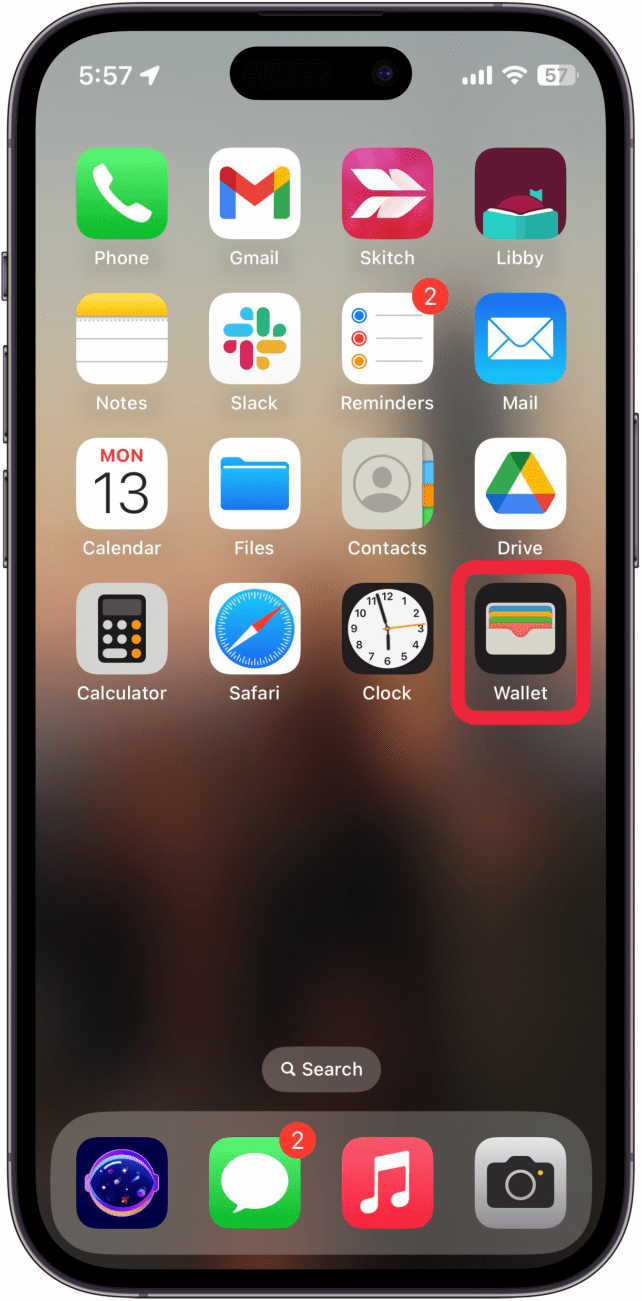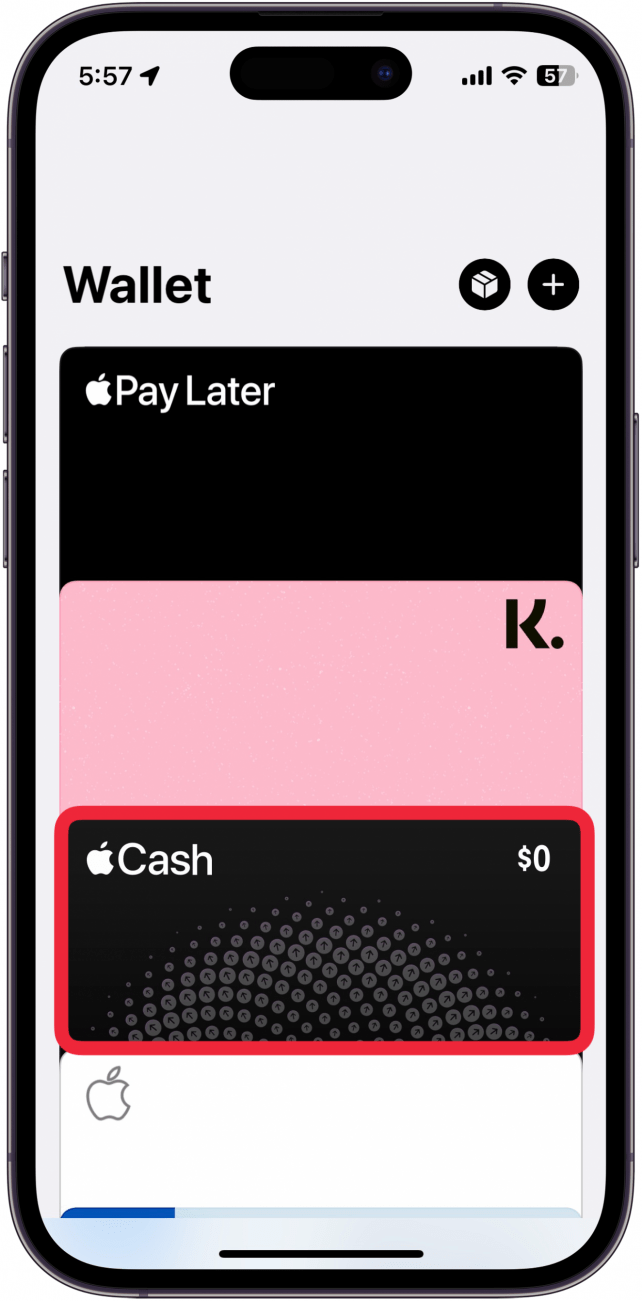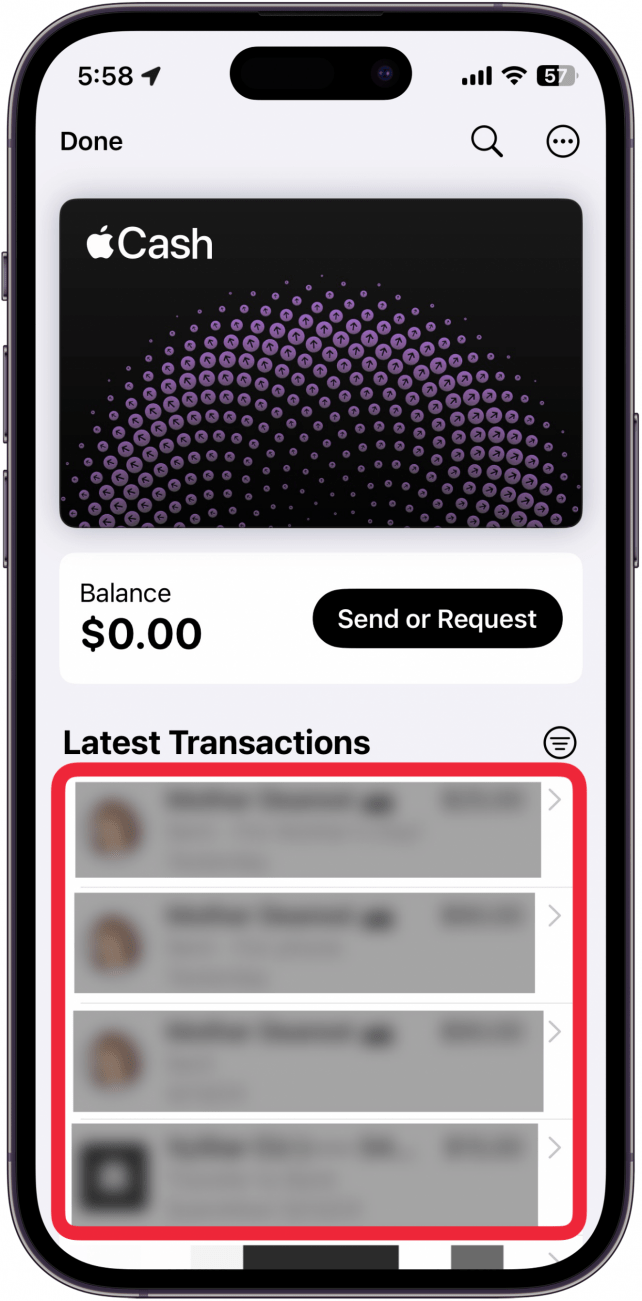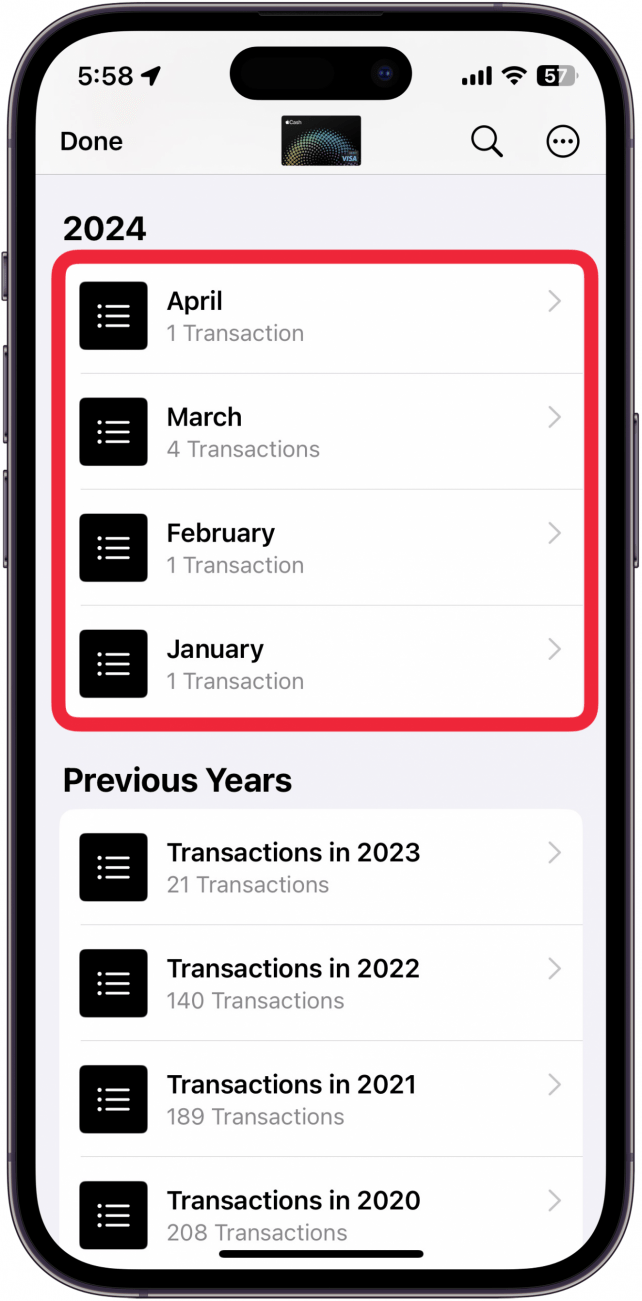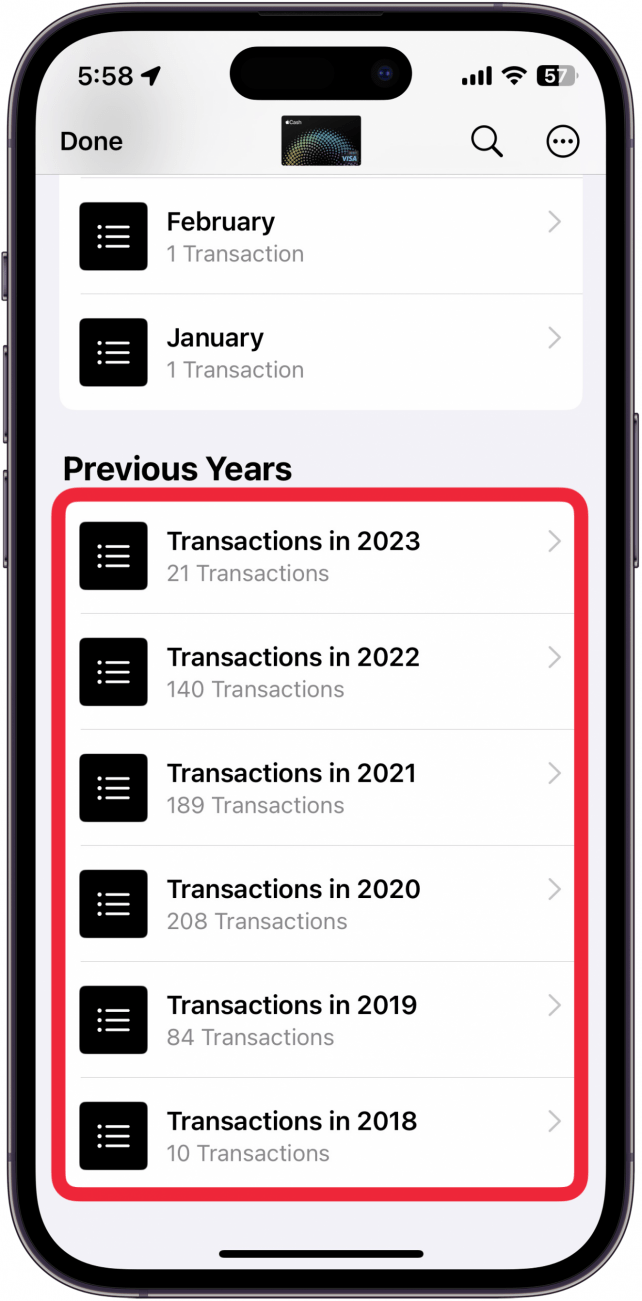Jag älskar Apple Pay och använder det nästan uteslutande för att betala för saker. Om du använder Apple Pay så ofta som jag gör kanske du vill kunna kontrollera dina senaste transaktioner. I den här artikeln visar jag dig hur du kontrollerar din Apple-betalningshistorik på några sekunder.
Hur man kontrollerar Apple-betalningshistorik
Innan vi börjar med att kontrollera din Apple-betalningshistorik, se till att du har [konfigurerat Apple Pay] (https://www.iphonelife.com/content/how-to-set-apple-pay-your-iphone). Varje gång du gör ett köp med Apple Pay, oavsett om det är via ditt betalkort eller Apple Cash, kommer transaktionen att sparas permanent. Om du någonsin behöver hitta en specifik betalning i din Apple Pay-historik kan du enkelt ta fram dina senaste inköp på några sekunder. Så här visar du Apple Pay-transaktioner:
- Öppna Wallet-appen.

- Tryck på det kort som du vill se betalningshistoriken för.

- Om det är ett betal- eller kreditkort ser du Senaste transaktioner med en lista över betalningar som du gjort under den senaste veckan. Om du vill se äldre transaktioner måste du hänvisa till dina kontoutdrag.

- Om du använder Apple Cash eller Apple Card för att betala kan du se kontoutdrag för äldre transaktioner. Bläddra längst ner för att hitta inköp för det senaste året.

- Fortsätt skrolla så kan du se transaktioner för alla tidigare år som du har använt Apple Cash eller Apple Card.

Så här kontrollerar du din Apple-betalningshistorik från Wallet-appen. Du kan också se den här informationen genom att trycka på Wallet & Apple Pay i appen Inställningar. Om du vill fortsätta att lära dig mer om hur din iPhone fungerar, se till att registrera dig för vårt kostnadsfriaDagens tips-nyhetsbrev så att du aldrig missar ett användbart tips. Ta reda på hur du använder [Apple Pay och få tillbaka pengar i kassan] (https://www.iphonelife.com/content/can-you-get-cash-back-apple-pay).
 Upptäck de dolda funktionerna i din iPhoneFå ett dagligt tips (med skärmdumpar och tydliga instruktioner) så att du kan bemästra din iPhone på bara en minut om dagen.
Upptäck de dolda funktionerna i din iPhoneFå ett dagligt tips (med skärmdumpar och tydliga instruktioner) så att du kan bemästra din iPhone på bara en minut om dagen.
VANLIGA FRÅGOR
- Hur ser jag mitt Apple Pay-kontonummer? I en ny iOS-uppdatering lade Apple till ett virtuellt kortnummer i Apple Pay så att du kan använda Apple Cash på webbplatser som inte stöder Apple Pay. Kolla in vårt tips om [hur du ser ditt Apple Pay-kortnummer] (https://www.iphonelife.com/content/apple-cash-card-number) för mer information.
- Jag älskar Apple Pay och använder det nästan uteslutande för att betala för saker. Om du använder Apple Pay så ofta som jag gör kanske du vill kunna kontrollera dina senaste transaktioner. I den här artikeln visar jag dig hur du kontrollerar din Apple-betalningshistorik på några sekunder.
- Hur man kontrollerar Apple-betalningshistorik